重装Windows 10系统可以解决许多电脑问题,如系统崩溃、性能下降等。本文将详细介绍从创建安装介质到系统安装的完整过程,包括使用“小白一键重装系统”的方法。
一、准备工作
1. 备份数据
在进行系统重装之前,请务必备份重要数据到外部存储设备或云存储,以防数据丢失。
2. 获取“小白三步重装系统”软件
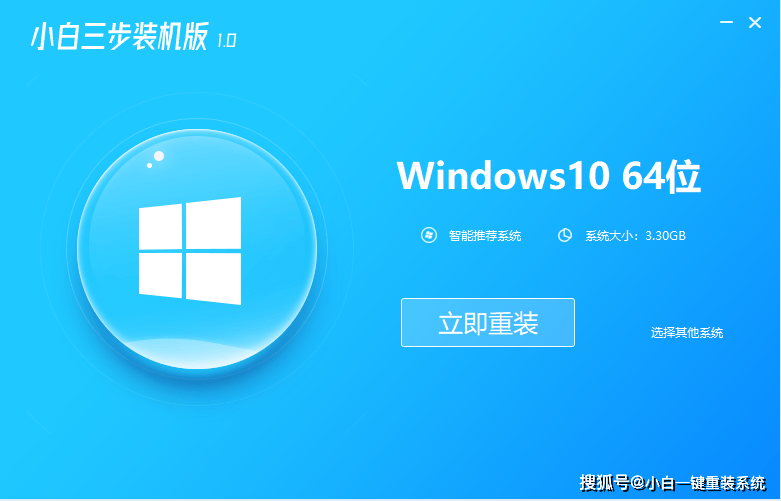
从可信的软件下载网站获取“小白三步重装系统”的安装包。该软件可以帮助您轻松完成Windows 10的重装过程。
二、使用“小白三步重装系统”进行重装
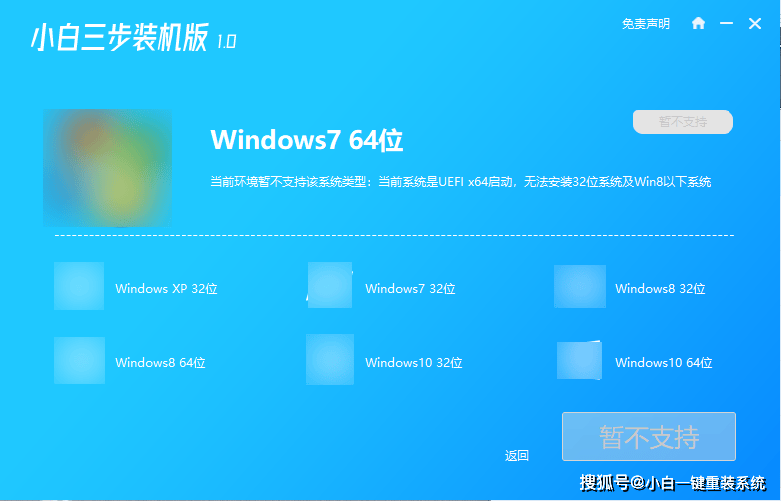
1. 安装和启动软件
1.1 安装软件
双击下载的安装包,按照提示完成软件的安装。1.2 启动软件
运行“小白三步重装系统”:安装完成后,打开软件。2. 选择操作系统
2.1 启动页面
欢迎页面:打开软件后,会显示一个欢迎页面。2.2 选择操作系统
自动检测配置:软件会自动检测您的电脑配置并推荐适合的操作系统版本。选择Windows 10:选择Windows 10作为要安装的操作系统,然后点击“下一步”。3. 下载镜像文件
3.1 下载镜像文件
自动下载:软件会自动开始下载所选操作系统的镜像文件。耐心等待:下载时间取决于您的网络速度,请耐心等待。4. 开始重装系统
4.1 确认信息
确认操作信息:软件会显示即将进行的操作信息,包括所选操作系统版本和备份选项。点击“开始安装”:确认无误后,点击“开始安装”。4.2 自动重启和安装
自动重启:软件会自动重启电脑并进入安装模式。全自动安装:安装过程全自动进行,您只需等待安装完成。5. 初始设置
5.1 完成安装和初始设置
自动重启:安装完成后,电脑会自动重启几次。配置初始设置:设置区域和语言。创建用户账户和密码。选择隐私设置(可以根据需要开启或关闭各项隐私选项)。6. 安装驱动程序和软件
6.1 安装驱动程序
进入系统后,首先安装主板、显卡、网卡等硬件驱动程序。可以从电脑品牌官方网站获取最新的驱动程序。
6.2 安装常用软件
根据需要安装常用的软件,如浏览器、办公软件、安全软件等。
三、创建Windows 10安装介质(备用方法)
如果您希望手动创建Windows 10安装介质,可以按照以下步骤操作:
1. 下载Windows 10镜像文件
访问微软官方网站:前往微软官方网站,下载Windows 10的ISO镜像文件。2. 创建USB启动盘
准备一个至少8GB容量的U盘。使用Rufus工具:下载并运行Rufus工具。插入U盘,选择下载的ISO镜像文件。点击“开始”按钮,等待创建完成。3. 从USB启动盘进行安装
插入USB启动盘,重启电脑。进入BIOS设置:在开机时按下 F2、F12、DEL 或 ESC 键(具体按键视品牌而定),进入BIOS设置。设置USB启动:在BIOS中设置USB启动顺序优先,保存并退出。启动安装程序:电脑会从USB启动盘启动,进入Windows 10安装程序,按照提示完成安装。四、最佳实践与注意事项
1. 保持系统更新
定期检查并安装Windows更新,以确保系统安全和性能优化。
2. 安装安全软件
安装并定期更新防病毒软件,以保护您的电脑免受恶意软件的侵害。
3. 定期备份数据
养成定期备份重要数据的习惯,以防数据丢失。
4. 获取技术支持
如果在安装或使用过程中遇到问题,可以获取免费的人工客服解答。许多品牌提供免费的技术支持服务,可以通过官方网站获取联系方式,寻求专业帮助。
通过本文的指导,您应该能够顺利完成Windows 10的重装,并了解最佳实践和注意事项。如果有其他问题或需要进一步帮助,请随时告知。返回搜狐,查看更多
责任编辑:






